Hướng dẫn chỉnh sửa video bằng Capcut trên iPad chi tiết nhất

CapCut là một trong những ứng dụng chỉnh sửa video được ưa chuộng nhất. Công cụ này giúp bạn dễ dàng tạo ra các video thịnh hành bằng cách thêm nhạc, hiệu ứng, văn bản, nhãn dán và nhiều yếu tố sáng tạo khác.
Nếu bạn đang sử dụng iPad và muốn biết cách chỉnh sửa video CapCut, hãy cùng xem hướng dẫn chỉnh sửa video bằng CapCut trên iPad mà Sforum chia sẻ đến bạn ngay sau đây nhé!
Nếu bạn chưa biết cách cá nhân hóa màn hình khóa iPad Air M3 thì bài viết này sẽ giúp bạn. Mời bạn cùng theo dõi bài viết dưới đây!
TỰU TRƯỜNG LÊN CẤP – MÁY MỚI LÊN ĐỜI tại CellphoneS mang đến nhiều ưu đãi lên đến 10%, cùng quà đặc quyền đến 1,6 triệu cho Học sinh – Sinh viên.

Tìm hiểu về CapCut
Đầu tiên, chúng ta cùng tìm hiểu tổng quan về CapCut nhé!
CapCut là ứng dụng gì?
CapCut là ứng dụng chỉnh sửa video miễn phí, được phát triển bởi ByteDance - công ty mẹ của TikTok. Đây là ứng dụng phổ biến và được nhiều người dùng ưa chuộng, đặc biệt là những người sáng tạo nội dung trên các nền tảng mạng xã hội như TikTok, YouTube Shorts, Instagram Reels.

Ưu điểm khi dùng CapCut trên iPad
Sử dụng CapCut trên iPad mang lại nhiều lợi ích cụ thể như:
- Màn hình lớn, không gian làm việc thoải mái: iPad có màn hình rộng hơn điện thoại nên thao tác cắt, kéo, chỉnh hiệu ứng, thêm text... Giúp dễ dàng quan sát và chỉnh sửa video hơn.
- Trải nghiệm cảm ứng mượt mà: Khi kết hợp với Apple Pencil, bạn có thể chỉnh sửa video một cách chi tiết và trực quan. Thao tác như chạm, kéo thả, cắt clip... đều rất tự nhiên và nhanh chóng.
- Hiệu năng mạnh mẽ: Các dòng iPad như iPad Air, iPad Pro dùng chip M1, M2... giúp render video nhanh, không bị lag giật kể cả với video 4K.

- Tiện lợi mang tính di động cao: iPad cũng mạnh mẽ như máy tính nhưng vẫn dễ dàng mang đi bất cứ đâu.
- Tận dụng đầy đủ tính năng của CapCut: Phiên bản CapCut trên iPad có giao diện và tính năng gần như đầy đủ như trên máy tính. Bạn có thể sử dụng các hiệu ứng nâng cao, phụ đề tự động, AI tách nền, chỉnh tốc độ v.v...
Có thể thấy việc sử dụng CapCut trên iPad mang lại nhiều ưu điểm nổi bật, giúp phát huy tối đa khả năng chỉnh sửa video và nâng cao trải nghiệm sáng tạo của bạn.
Hướng dẫn cách tải cài đặt CapCut trên iPad
Để tải và cài đặt CapCut trên iPad, bạn chỉ cần thực hiện theo các bước đơn giản sau:
Bước 1: Đầu tiên, bạn tìm và mở ứng dụng App Store trên màn hình chính của iPad.

Bước 2: Sau khi mở App Store, trong thanh tìm kiếm ở phía trên, bạn nhập từ khóa CapCut và nhấn nút Tìm kiếm. Chạm vào nút Nhận để tải và cài đặt CapCut về iPad.

Sau khi quá trình cài đặt hoàn tất, bạn sẽ thấy biểu tượng CapCut xuất hiện trên màn hình chính của iPad. Chạm vào biểu tượng CapCut để mở ứng dụng.
Khi mở lần đầu, CapCut có thể yêu cầu bạn cấp quyền truy cập vào Ảnh, Micrô hoặc Camera. Hãy cấp các quyền cần thiết để ứng dụng hoạt động đầy đủ bạn nhé!
Hướng dẫn chỉnh sửa video bằng CapCut trên iPad
CapCut trên iPad cung cấp một giao diện trực quan và đầy đủ công cụ để bạn thỏa sức sáng tạo và chỉnh sửa các video. Sau đây là hướng dẫn chỉnh sửa video bằng CapCut mà bạn có thể tham khảo.
Cách tạo dự án mới và nhập video từ thư viện vào Capcut
Để bắt đầu chỉnh sửa video trên CapCut, bạn mở CapCut và bấm chọn Dự án mới (New project). Với lần đầu tiên, ứng dụng sẽ yêu cầu quyền truy cập vào Thư viện ảnh/video của bạn. Hãy chọn Cho phép truy cập tất cả ảnh nhé.

Bạn có thể chọn một hoặc nhiều video muốn chỉnh sửa. Khi chọn bạn cũng sẽ thấy một dấu tích màu xanh xuất hiện trên các tệp đã chọn. Sau khi đã chọn xong, chạm vào nút Thêm (Add) ở góc dưới bên phải màn hình.

Lúc này, CapCut sau đó sẽ tự động ghép các video được chọn với nhau theo thứ tự lựa chọn.
Cách chèn chữ, sticker và emoji
Để thêm chữ vào video đang chỉnh sửa, bạn chạm vào biểu tượng Văn bản (Text) và nhập văn bản bạn muốn hiển thị trên video.

Bạn có thể tùy chỉnh phông chữ, kích thước, màu sắc, hiệu ứng chữ động,...Hoặc chọn các gợi ý kiểu chữ có sẵn từ CapCut.

Để thêm sticker & emoji, bạn cần nhấn vào mục Stickers và chọn stickers, emoji hoặc ảnh động từ thư viện có sẵn. Bạn có thể kéo, xoay, phóng to/thu nhỏ sticker trên màn hình xem trước.

Cách thêm nhạc nền và âm thanh
Để thêm âm thanh giúp video thu hút hơn bạn chọn phần Âm thanh và truy cập kho nhạc nền phong phú từ CapCut theo thể loại, tâm trạng hoặc xu hướng.
Sau đó, chọn một bản nhạc bạn thích và chạm vào biểu tượng dấu cộng (+) để thêm vào timeline.

Ngoài ra bạn có thể thêm các hiệu ứng âm thanh như tiếng vỗ tay, tiếng động vật, tiếng cười,... Hoặc trích xuất âm thanh từ video khác và có thể chèn lồng tiếng trực tiếp nếu bạn muốn.
Cách thêm bộ lọc, chỉnh màu và hiệu ứng chuyển cảnh
Cuối cùng, để video thêm phần chuyên nghiệp, hãy sử dụng Bộ lọc để áp dụng các bộ lọc màu sắc.

Bạn có thể điều chỉnh các thông số màu sắc và ánh sáng chi tiết hơn như Độ sáng (Brightness), Độ tương phản (Contrast), Độ bão hòa (Saturation), Độ sắc nét (Sharpen), Nhiệt độ màu (Temperature), ...trong mục Tùy chỉnh.

Bạn cũng có thể tùy chỉnh các thông số video trong phần Chất lượng video.

Đối với các hiệu ứng chuyển cảnh giữa các clip, chạm vào biểu tượng hình hộp màu trắng nhỏ trên timeline, chọn hiệu ứng chuyển cảnh như mờ dần, trượt ngang, zoom, xoay,...và chỉnh thời gian chuyển cảnh theo ý muốn.

Qua bài viết này, Sforum đã tổng hợp và chia sẻ đến bạn hướng dẫn chỉnh sửa video bằng CapCut trên iPad một cách dễ dàng mà bạn có thể tự thực hiện được. Chúc bạn sẽ sáng tạo được những video độc đáo và ấn tượng cho riêng mình nhé! Và đừng quên theo dõi Sforum để cập nhật thêm nhiều thông tin hữu ích khác nữa nhé!




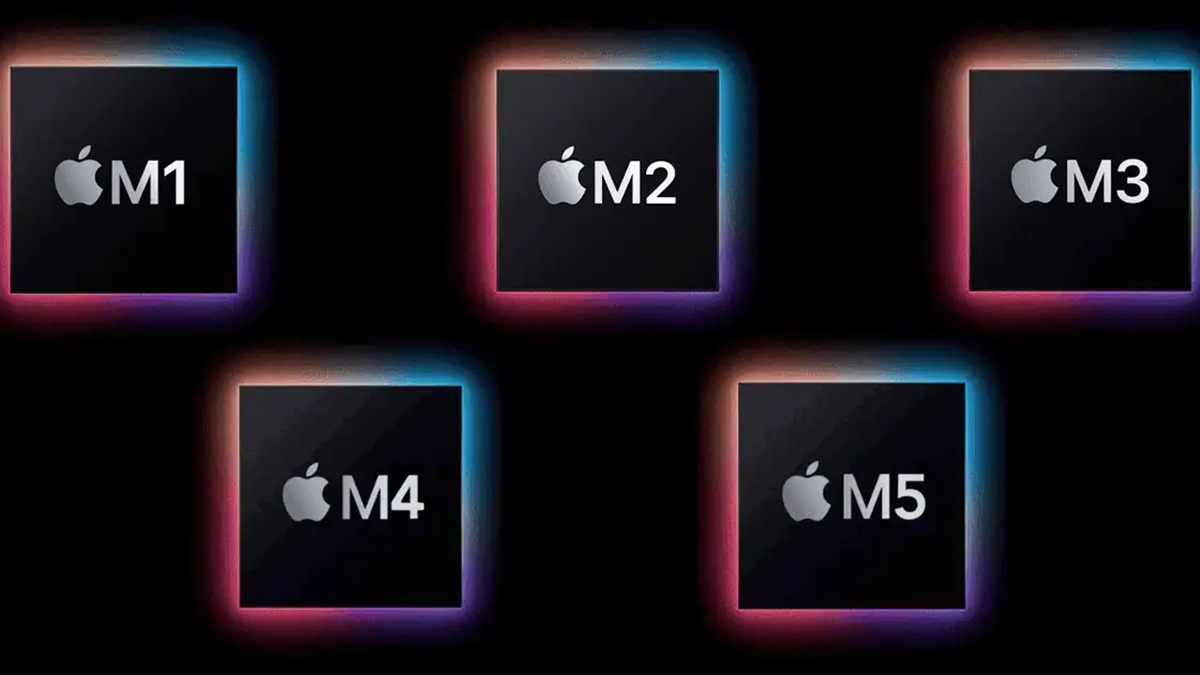



Bình luận (0)